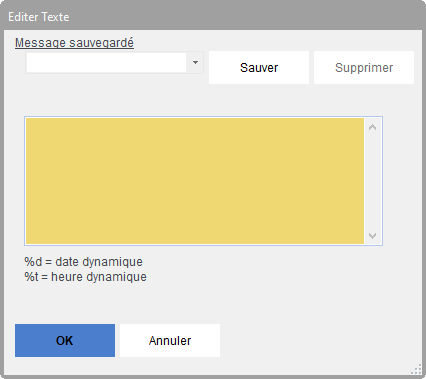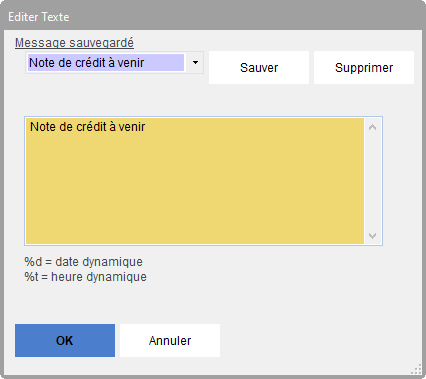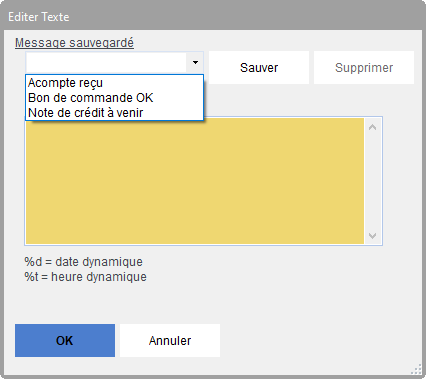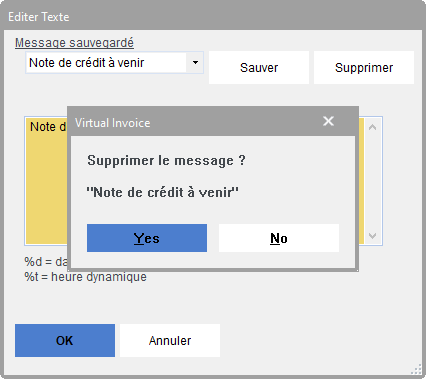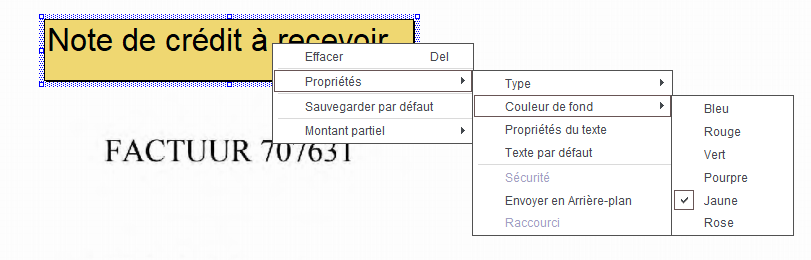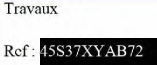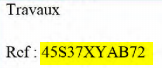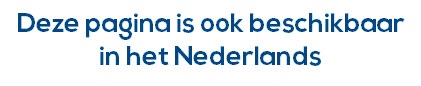Virtual Invoice vous propose quelques fonctions utiles pour annoter vos factures.
- Avec le cachet, vous pouvez conférer par exemple un statut urgent à une facture, mais également l'utiliser pour approuver une facture (signature numérique)
- Avec le Mémo, vous pouvez y rajouter une note : Attention, ne pas payer car non conforme à la commande
- Avec le surlignage, vous pouvez attirer l'attention sur une mention particulière,
Pour apposer un cachet :
Virtual Invoice vous en propose un par défaut : un cachet intitulé «URGENT»
Vous pouvez simplement le placer sur le document en appuyant sur l'icône correspondante
Par défaut, le cachet choisi vient s'afficher dans le coin supérieur droit du document, mais vous pouvez bien évidemment modifier cet emplacement. Il suffit de cliquer dessus et le déplacer. Virtual Invoice vous renseigne sur la date et l'heure du cachet, ainsi que son auteur. C'est une option (Fenêtres/options/cachets/Afficher automatiquement les informations des cachets).
Pour enregistrer une note :
L'écran d'ajout d'une note a été simplifié dans sa structure. De plus, il est à présent possible de conserver le contenu d'une note récurrente afin d'en faire un texte standard réutilisable pour de prochaines notes.
Cliquez sur l'icône d'ajout d'une note , une fenêtre s'ouvre à l'emplacement sélectionné sur la facture.
Une fenêtre s'affiche lors de la création d'une note afin d'écrire du texte mais également de le sauvegarder sous forme de template :
Remarque : Les variables %d et %t permettent d'enregistrer la date et l'heure du mémo
Avec une note sauvegardée: Pour créer un message sauvegardé, ouvrez une note, encodez votre text et cliquez sur Sauver
Une fois les différents templates créés, vous pouvez les sélectionner via le menu déroulant dans la partie supérieure de la fenêtre:
Pour supprimer un message sauvegardé , vous le sélectionnez et cliquez sur "Supprimer".
Pour supprimer une note, cliquez droit sur la note et sélectionnez effacer
Le clic droit sur une note permet également de modifier les propriétés de la note, comme la couleur ou le type de caractère
Pour surligner un mot ou un paragraphe
Cliquez sur l'icône.
Marquez le rectangle entourant le mot, le p aragraphe ou le groupe de lignes
La sélection apparaît alors surlignée dans la couleur sélectionnée. Les propriétés peuvent être changées après coup : taille, couleur, position, ... à l'instar des notes et des cachets.
Si vous utilisez souvent les cachets, et à fortiori si vous utilisez les fonctions d'approbation de Virtual Invoice, vous préférerez peut-être l'affichage des cachets dans une fenêtre séparée, afin de préserver la visualisation de la facture. Pour ce faire, retenez dans le menu Fenêtres/Options/Cachets l'option "Afficher les cachets dans une autre fenêtre".